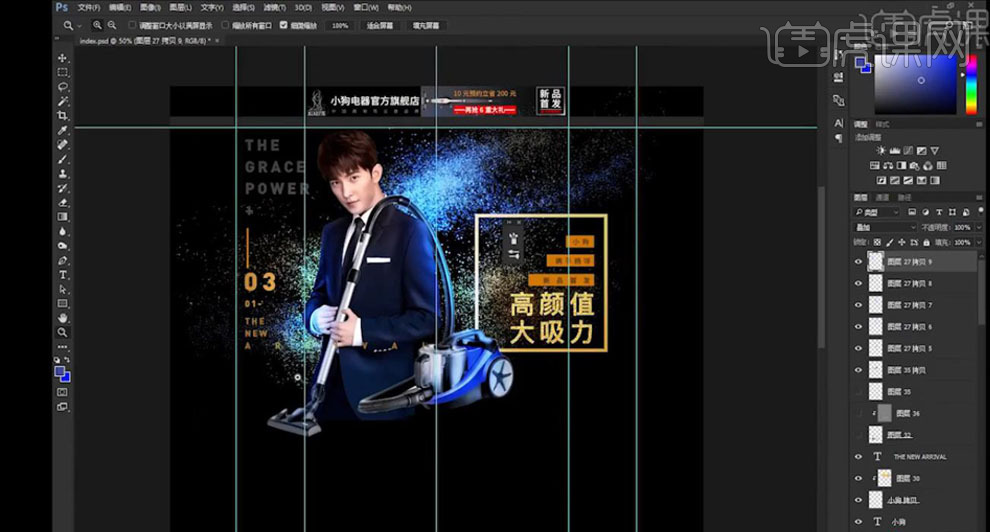小狗电器首页设计首屏海报设计发布时间:暂无
1.打开人像图片,使用【快速选择工具】将人物抠出来,新建图层填充黑色背景;使用【加深工具】和【模糊工具】处理头发边缘的部分。
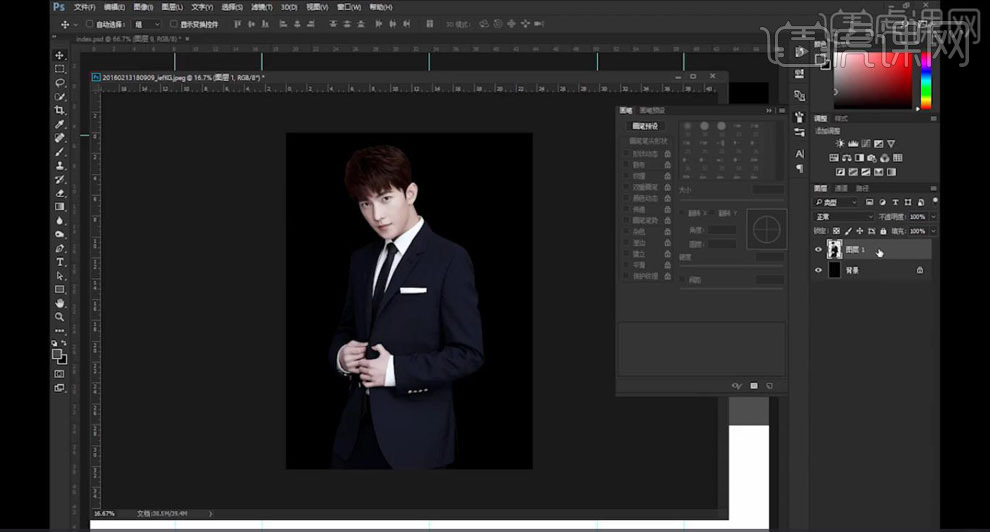
2.新建中性灰图层,模式【柔光】,前景色改为深灰色,使用【画笔】绘制脸部和衣服的暗部;前景色改为白色,使用【画笔】绘制脸部和头发的亮部光影,增强立体感。
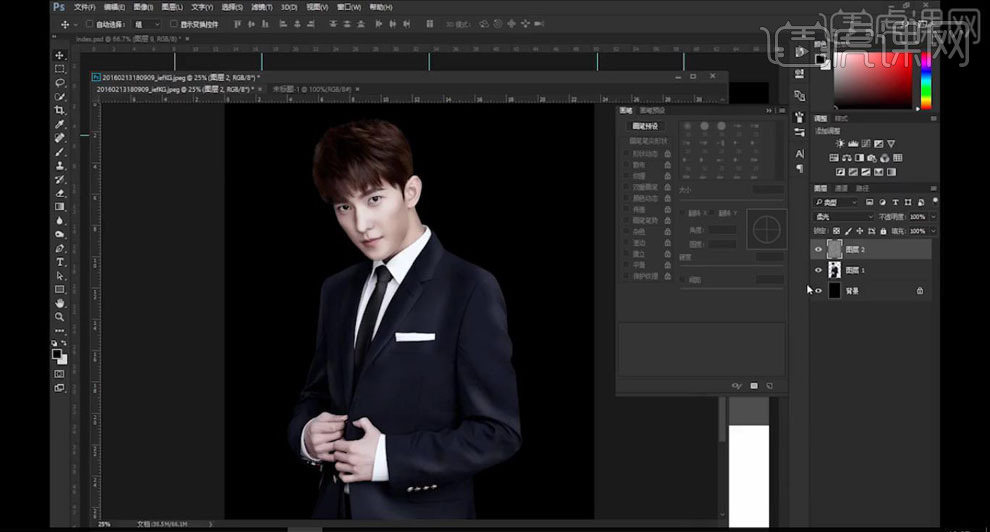
3.添加【照片滤镜】,颜色橙黄色,【浓度】56%,选择蒙版,使用【画笔】将衣服部分擦出来;再次添加【照片滤镜】,颜色为蓝色,选择蒙版,用画笔将脸部和手的皮肤擦出来。只对衣服起作用。
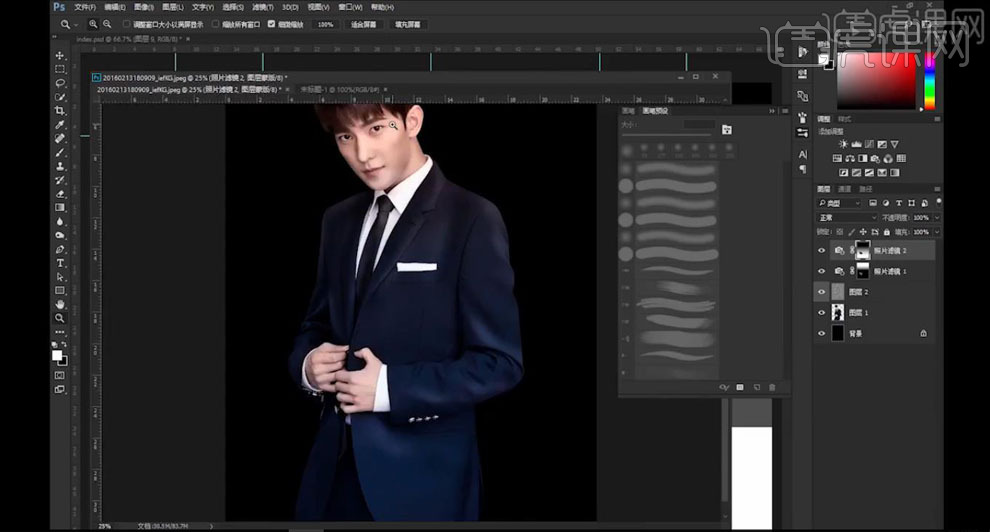
4.创建【曲线】,加强照片的对比。【Ctrl+Shift+Alt+E】盖印图层。
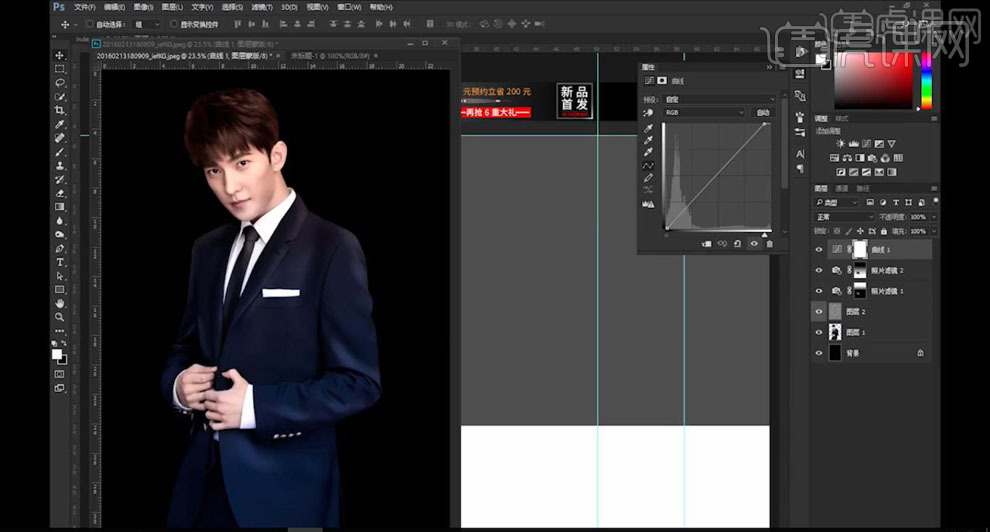
5.即将人物图片拖到画布中;前景色改为金黄色,使用【画笔工具】在背景上绘制粒子效果,在【画笔预设】中选择合适的笔刷,勾选【颜色动态】、【传递】、【形状动态】和【散布】,调整参数。
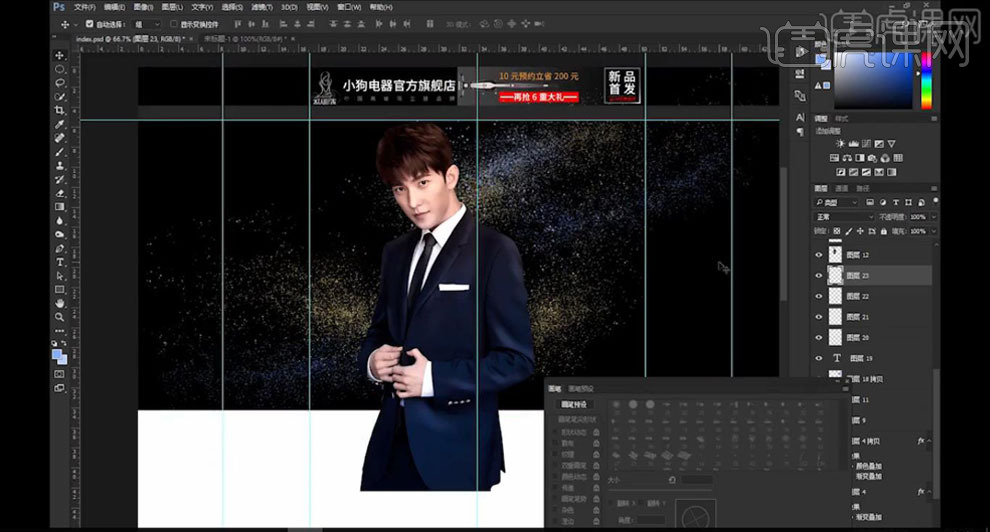
6.使用【椭圆工具】在粒子上绘制形状,填充蓝色,【高斯模糊】,【图层模式】叠加,提亮粒子;【Ctrl+J】复制,增强亮度。
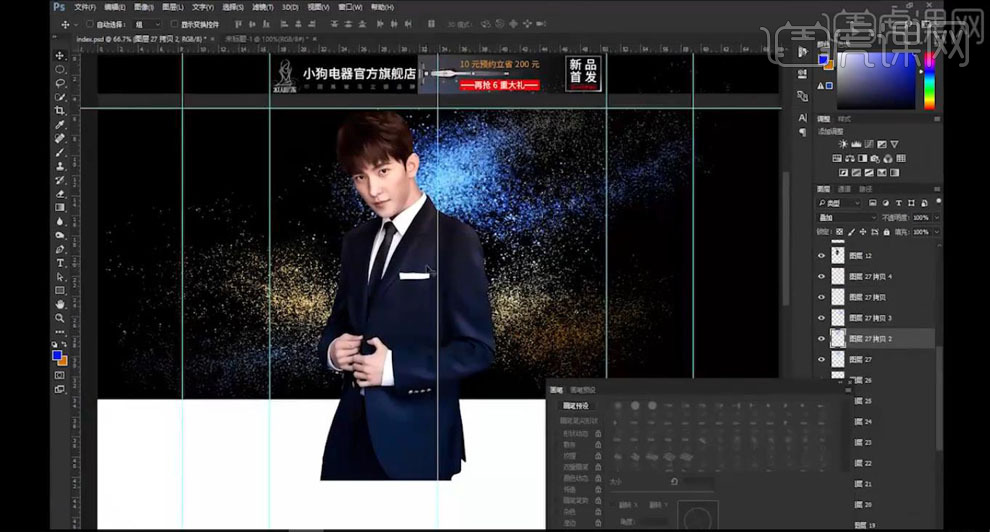
7.【文字工具】输入文案,选择合适的字体样式,调整字体大小和位置,按【Alt】键和方向键调整字间距和行间距;使用【矩形工具】绘制形状,装饰画面。

8.【置入】材质素材,移动到“高颜值 大吸力”文字层的上方,右键【创建剪切蒙版】。

9.选择文字,【Ctrl+M】创建曲线,提亮,增强对比。
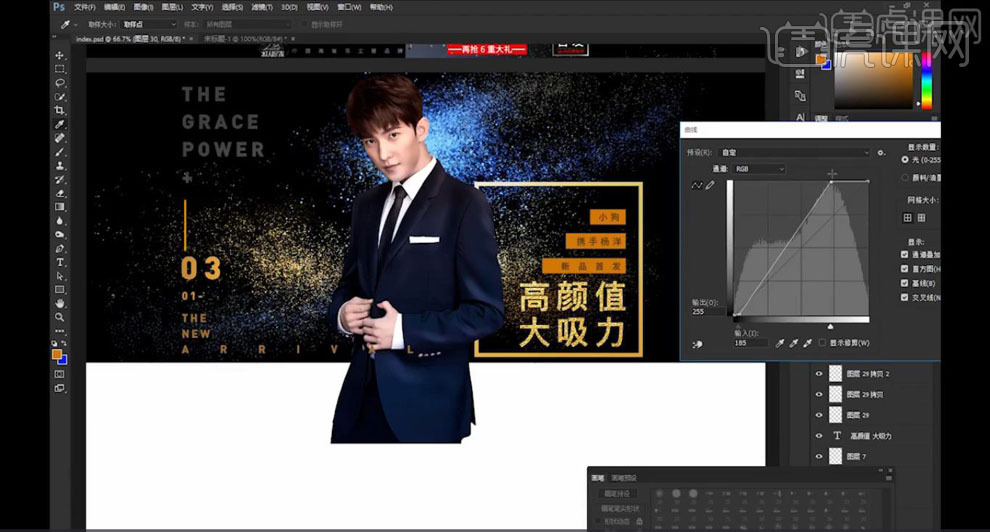
10.打开产品图片,使用【魔棒工具】抠图,在【属性】中设置【半径】2px,【平滑】12,【移动边缘】-11%。

11.使用【钢笔工具】将产品的投影部分抠出来。按【Delete】键删除;【Ctrl+M】创建曲线,增强对比。
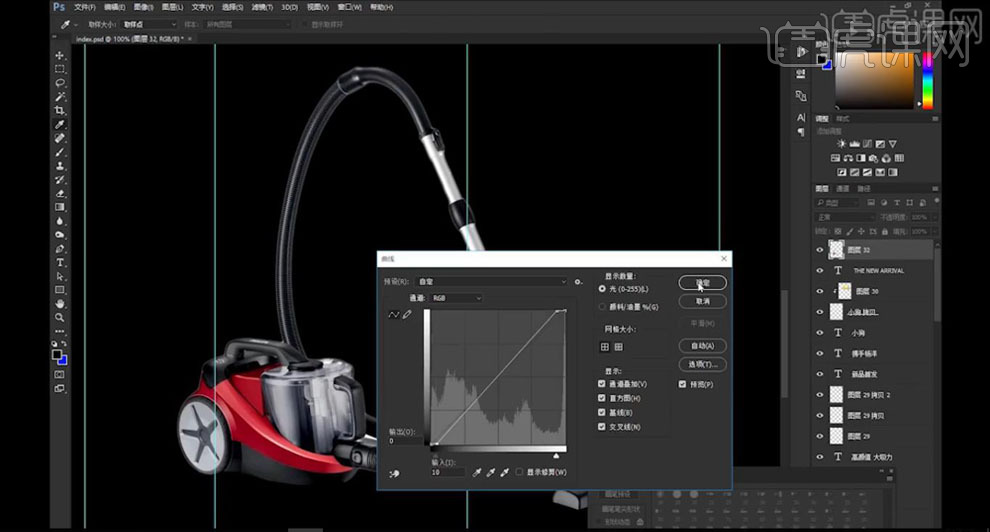
12.使用【钢笔工具】在产品上绘制形状路径,【Ctrl+Enter】转为选区,新建图层填充白色;【高斯模糊】1px,降低【不透明度】10%左右,做出高光。
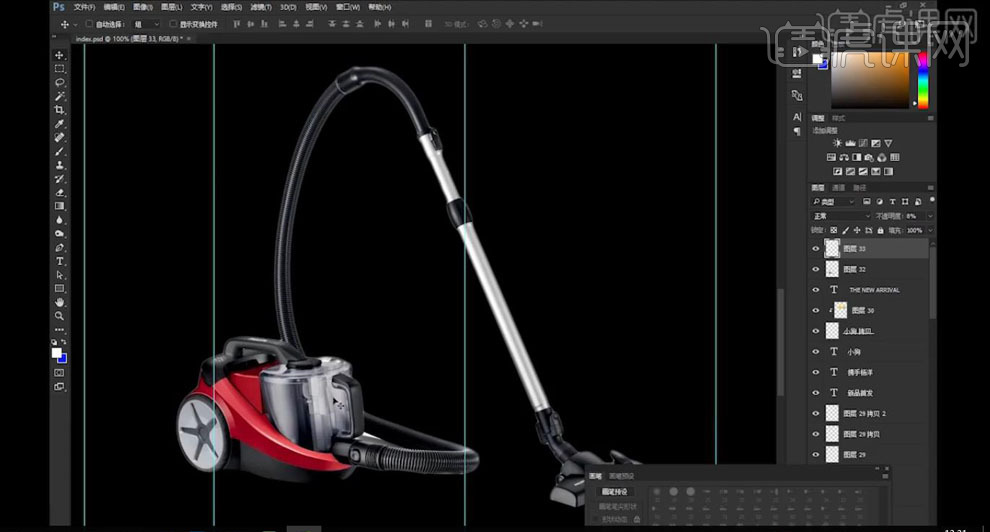
13.席间中性灰图层,模式【柔光】,前景色改为白色,使用【画笔】绘制产品高光部分;将前景色改为深色,使用【画笔】加强产品的暗部。
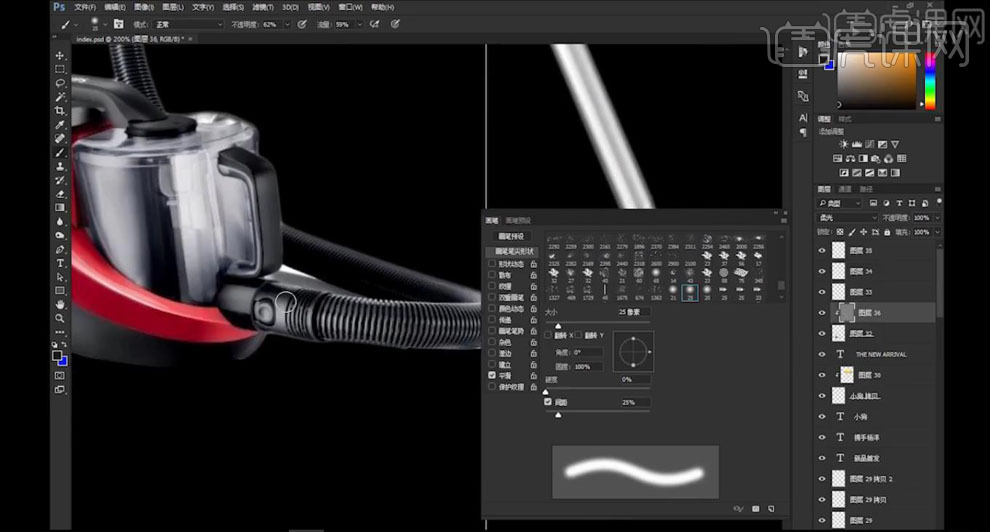
14.将产品图片移动到海报的位置,点击【替换颜色】,用【吸管】吸取产品的红色,调整【色相】使其变为蓝色;【容差】122,【饱和度】-20。
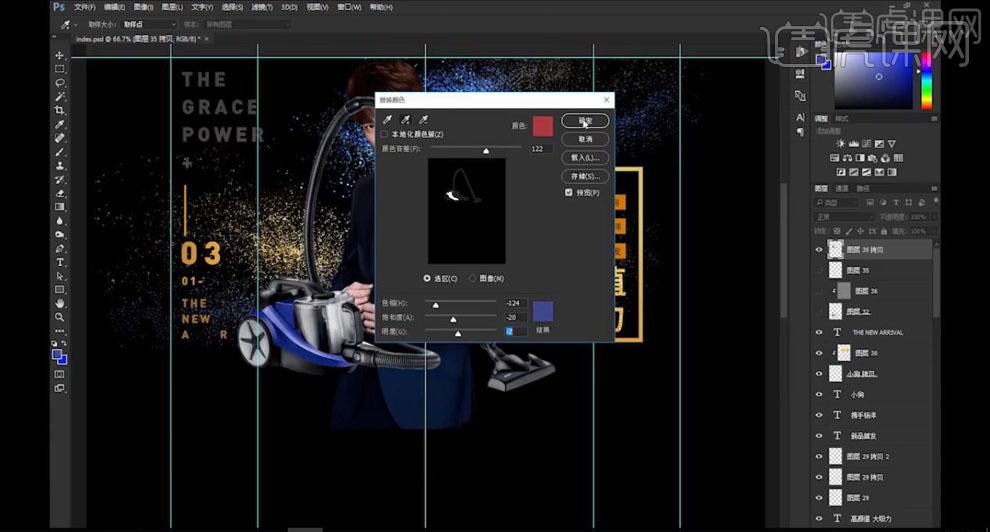
15.【Ctrl+T】右键【垂直翻转】,调整产品的位置,使用【钢笔工具】将产品与任务相交的位置抠出来,删除。吸管如下。
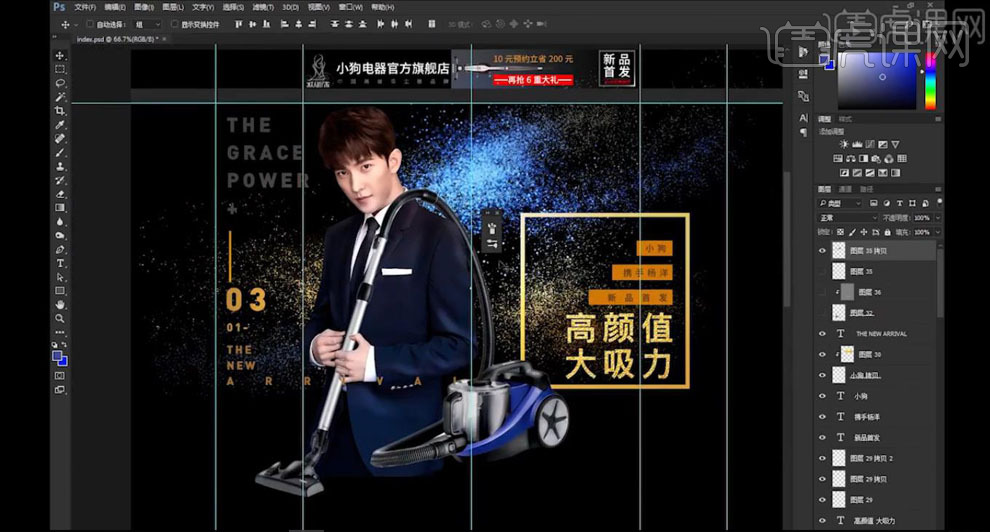
16.最终效果如图所示。